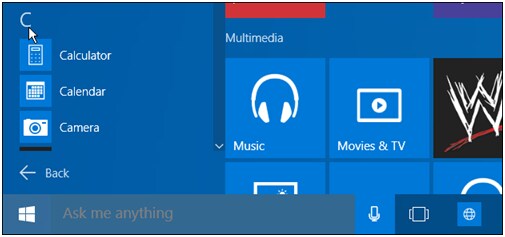Windows 10 consejos y trucos
- 1 conseguir Windows 10 en su computadora
- 1.1 Windows 10 gratis
- 1.2 descargar e instalar el Windows 10
- 1.3 actualización de Windows 10
- 1.4 grabar iso Windows 10
- Consejos y características de 2 Windows 10
- 3 ejecutar Windows 10 en PC y tablet
- 4 recursos para Windows 10
- 4.1 Windows 10 fondos de pantalla
- 4.2 Windows 10 temas
- 4.3 Windows 10 temas para Windows 8
- 4.4 Windows 10 temas para Windows 7
- 4.5 Windows 10 trailers
- 4.6 Windows 10 demos
- 5 destacados de Windows 10
15 consejos para hacerte un maestro de Windows 10
Desde el inicio de windows sistema operativo los usuarios han asegurado que los tutoriales están escritos para asegurarse de el mejor y el conocimiento del estado del arte se entrega a otros. Ahora como por Microsoft el último sistema operativo es decir el Windows 10 está casi aquí y la fecha de lanzamiento ha sido anunciada en este sentido es el 29 de julio de 2015 que no es muy lejos. Por lo tanto, el usuario debe pasar por este tutorial para asegurarse de que el mejor ha sido salido del sistema operativo y a dominar el sistema en estilo. También hará que el usuario llegue a conocer la funcionalidad del sistema sin ningún problema y problema. Los consejos generales son muy fáciles de implementar y por lo tanto el usuario no tiene que reinventar la rueda para asegurarse de que el proceso es seguido de la mejor manera. También se recomienda a todos los usuarios para asegurarse de que los consejos se aplican siguiendo los pasos que se han mencionado para obtener el mejor resultado en este sentido.

15 consejos de cómo manejar las materias nuevas en windows 10
Los siguientes son los 15 consejos que deberían implementarse para asegurarse de que se domina el windows 10 con clase y conocimiento de la calidad:
1. automático inicio de sesión
Para asegurarse de que el usuario obtiene lo mejor de esta función el símbolo del sistema debe ser abierto y el userpasswords2 frase debe escribirse para asegurarse de que la casilla de verificación contra la contraseña de usuario puede acceder a la máquina se retira y se reinicia el sistema para realizar el trabajo.
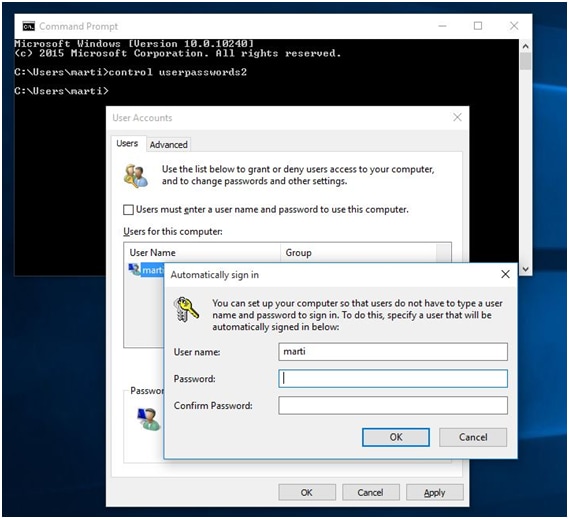
2. propiedades del administrador de tareas
También es una de las mejores maneras para asegurarse de que el administrador de tareas revela más detalles. Ctrl + Shift + Esc clave son ser presionado para asegurarse de que el administrador de tareas se accede. Ficha más detalles es entonces hacer clic en la parte inferior para asegurarse de que el necesario se hace.
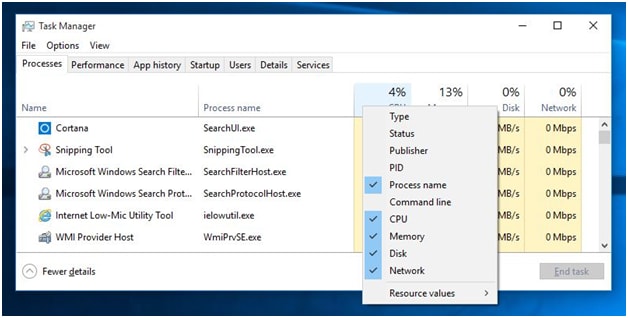
3. sugerencias de menú de inicio
El usuario debe asegurarse de que el menú Inicio se accede y las opciones de navegar uno a uno. Cualquier opción puede ser derecha clic para asegurarse de que se elimine un programa desde el menú. Las aplicaciones se pueden manejar por arrastre o gota o haciendo clic derecho les ya que es la forma más fácil de hacerlo.
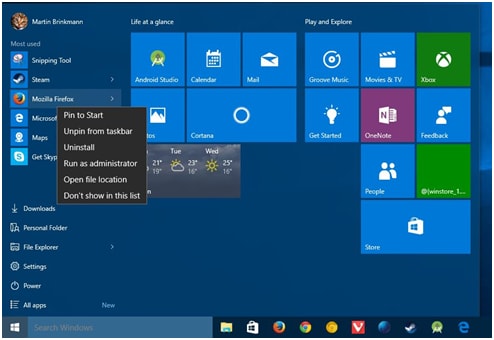
4. rápido acceso
El usuario puede abrir el explorador de archivos y puede asegurarse de que la carpeta se cubrió para acceso rápido por clic derecho y selección de pin para acceso rápido
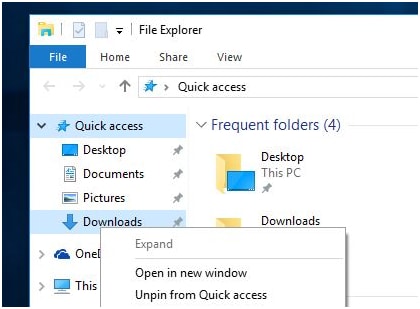
5. gestión notificación
El usuario puede asegurarse de que se hace clic en el icono de notificaciones en la bandeja del sistema y el sistema de ruta de acceso > notificaciones y acciones se ha seleccionado para asegurarse de que los ajustes de notificación son no sólo acceder sino también cambió.
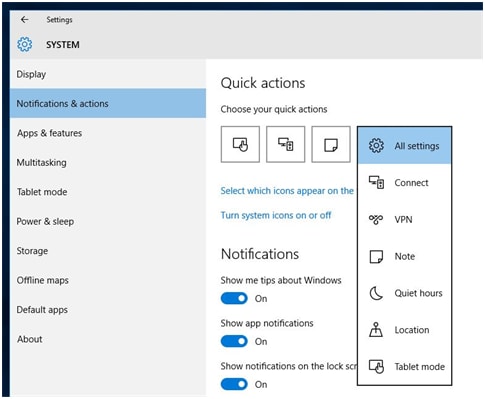
6. ajustar vista
Las aplicaciones pueden colocarse horizontal o verticalmente según la necesidad y la vista del usuario como se desee. La aplicación total del proceso es fácil y el usuario sólo tiene que pulsar Wnkey o Winkey + izquierda, derecha para asegurarse de que las aplicaciones se colocan:
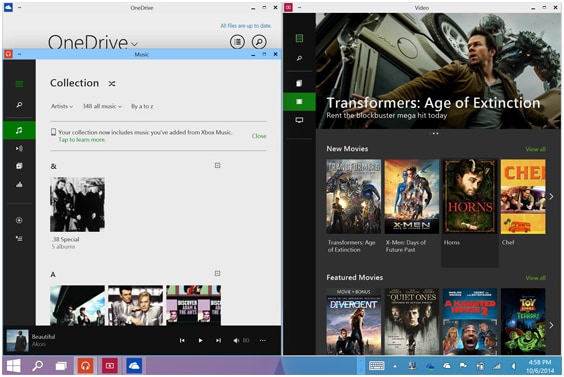
7. vista de la tarea
El usuario puede asegurarse de que el windows + tab tecla para asegurarse de que se puede acceder a las ventanas con mayor velocidad y el tiempo total de consumo se reduce al mínimo. También debe ser observado que el usuario también puede utilizar el puntero del ratón para asegurarse de que se ha seleccionado una ventana con facilidad:
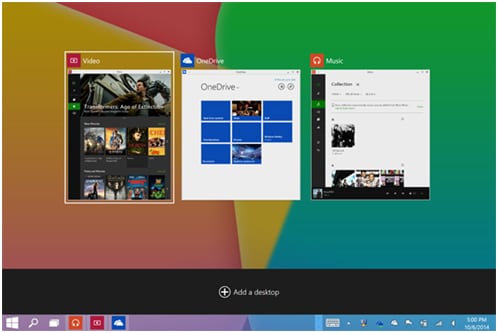
8. cerrar el acceso directo
En este sentido el usuario debe asegurarse de que se sigue el proceso más simple de cierre en lugar de navegar a la opción y dificultando la tarea. Es la forma más sencilla en Windows 10 haga clic con el botón derecho el icono de windows y luego seleccione la opción Apagar:
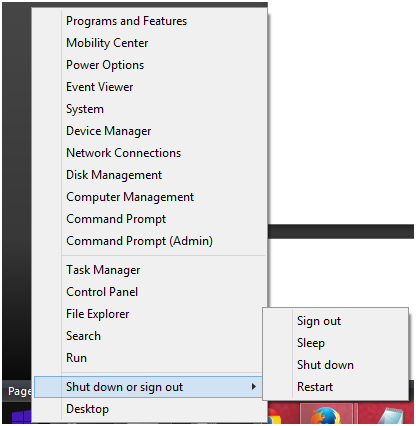
9. manos libres modo
La aplicación de alimentos y bebidas de las ventanas 10 hace el trabajo y la instalación de esta sencilla aplicación es necesaria para hacer el trabajo. El usuario debe asegurarse de que una salsa manchada mano se agitó delante de la cámara para asegurarse de que el usuario controla el sistema sin siquiera tocarlo:
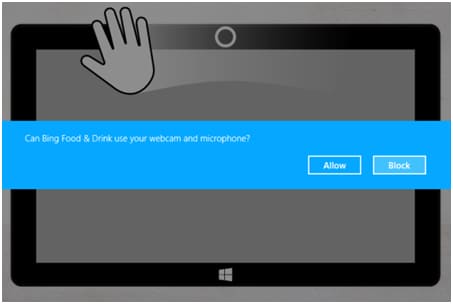
10. cerrar aplicaciones
En gran medida es el proceso más simple que podría seguirse para asegurarse de que el usuario sale de la cuestión de hacer clic en el signo cruzado para cerrar la aplicación. La ventana de la aplicación es sólo para ser arrastrado a la parte inferior para cerrar al instante:
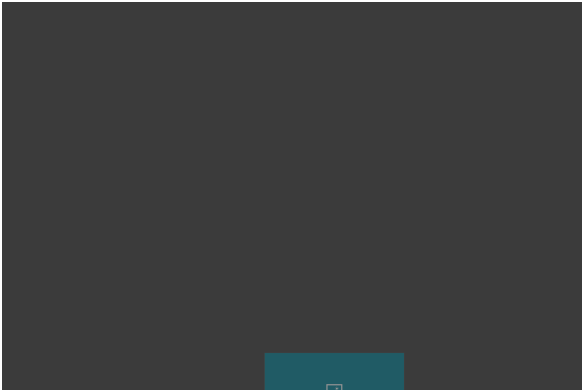
11. envío al siguiente nivel
Para ver los hipervínculos incrustados en el correo electrónico que ha enviado que el usuario debe asegurarse de que ese usuario sólo desplaza el ratón sobre el hipervínculo para conseguir el necesario con calidad y clase. La vista de complemento de la IE hará el resto sin problemas:
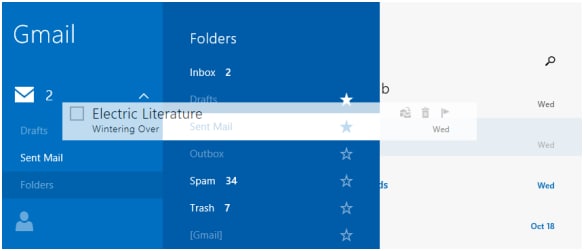
12. Internet explorer, panel de lectura
Los usuarios que están en el hábito de la lectura de artículos en línea pueden asegurarse de que se puede acceder al panel de lectura para asegurarse de que los anuncios no deseados se eliminan. Se puede hacer haciendo clic en la lectura icono de panel en la parte inferior:
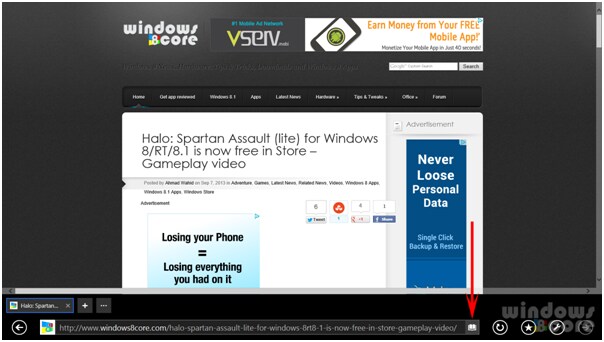
13. agregar y quitar iconos del escritorio
En este sentido, el usuario necesita para asegurarse de que los ajustes son accesibles y los iconos del escritorio de frase se escriben en la siguiente ventana es la configuración de icono en el escritorio al hacer clic. La siguiente ventana abrirá que aseguraría que los iconos son añadidos y eliminados del escritorio como el usuario requiere:
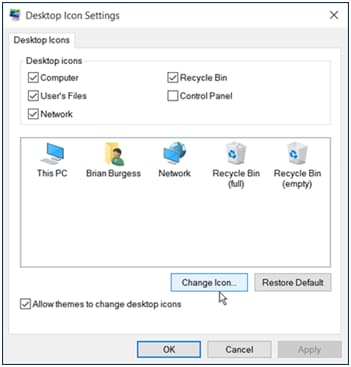
14. pin ajustes específicos a menú Inicio
El escritorio está a la derecha haga clic en para configurar la característica de personalización. Dentro de la configuración el usuario debe asegurarse de que la derecha hacer clic en el ajuste que debe ser fijado al menú Inicio y luego se selecciona el pin para iniciar la opción de menú:
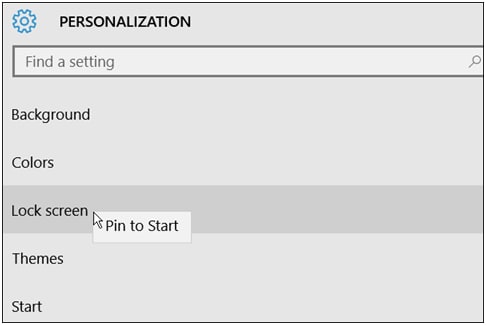
15. encontrar aplicaciones de la primera carta
En el menú de inicio el usuario debe haga clic en todas las apps para asegurarse de que los usuarios obtengan las aplicaciones listadas en orden alfabético. El usuario debe asegurarse de que se hace clic en la letra para encontrar todas las aplicaciones que a partir de esa carta específica a la cuestión resuelta en estilo.